Rumah >tutorial komputer >pengetahuan komputer >Pasang dan sandarkan fail e-cakera
Pasang dan sandarkan fail e-cakera
- WBOYWBOYWBOYWBOYWBOYWBOYWBOYWBOYWBOYWBOYWBOYWBOYWBke hadapan
- 2024-02-12 19:40:24924semak imbas
Sandaran pemasangan fail e-cakera oleh Editor PHP Zimo ialah langkah penting, yang boleh membantu pengguna mengekalkan data dan fail penting selepas pemasangan. Membuat sandaran fail e-cakera membantu mengelakkan kehilangan data dan kerosakan pada fail penting, dan juga memudahkan pengguna memulihkan data selepas pemasangan. Proses membuat sandaran fail tidak rumit, cuma ikuti langkah-langkah tertentu. Semasa proses sandaran, pengguna boleh memilih untuk menyimpan fail ke cakera keras luaran, cakera optik atau ruang storan awan untuk memastikan keselamatan data. Bagi pengguna yang mempunyai sejumlah besar fail penting, menyandarkan fail e-cakera adalah operasi penting yang boleh menjimatkan banyak masa dan tenaga pengguna.
Cara membuat sandaran e-mel dalam Outlook, langkah:
1 Buka Outlook2013, klik menu "Fail" di penjuru kanan sebelah atas, kemudian pilih "Buka dan Eksport", klik "Import/Eksport" di sebelah kanan, seperti ditunjukkan di bawah:
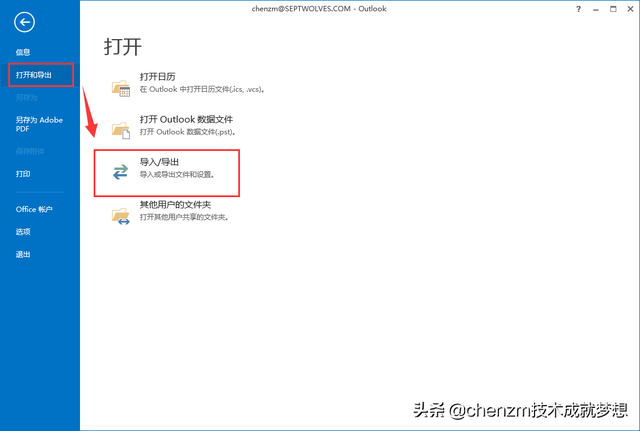
2. Dalam kotak dialog "Import dan Eksport Wizard", pilih "Eksport ke fail", dan kemudian klik "Seterusnya", seperti yang ditunjukkan di bawah:
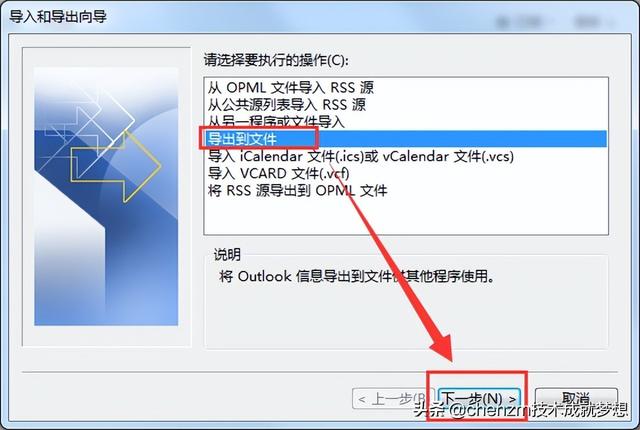
3. pst)
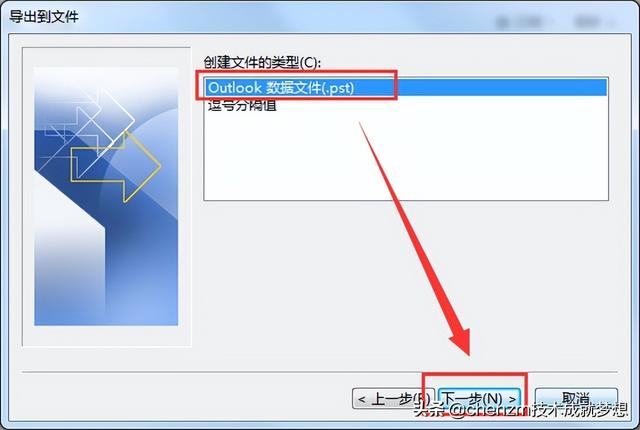
4 Pilih data untuk dieksport Akaun, langkah seterusnya
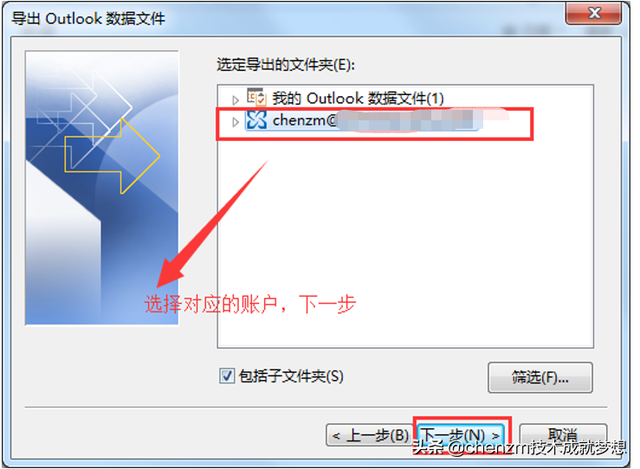
5. Adalah disyorkan untuk membuat sandaran ke huruf pemacu selain pemacu sistem, seperti pemacu D atau E drive. Klik Selesai
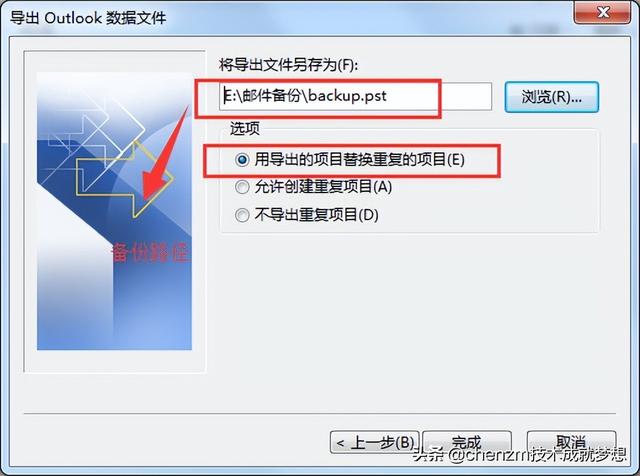
6 Anda boleh menetapkan kata laluan atau biarkan kosong. Klik OK
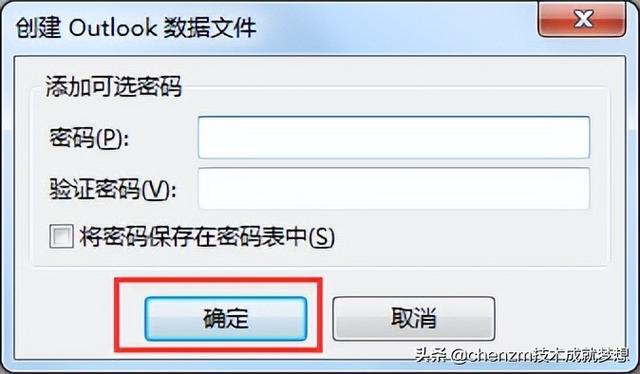
7. , langkah:
1. Buka Outlook2013, klik menu "Fail" di sudut kanan atas, dan kemudian pilih "Buka dan Eksport" di sebelah kanan, seperti yang ditunjukkan di bawah: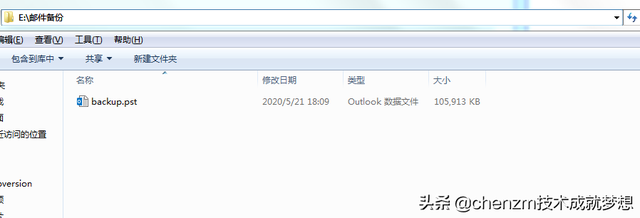 2 "Import daripada program atau fail lain" dalam kotak dialog "Import dan Eksport Wizard" pop timbul, dan kemudian klik "Seterusnya", seperti yang ditunjukkan di bawah:
2 "Import daripada program atau fail lain" dalam kotak dialog "Import dan Eksport Wizard" pop timbul, dan kemudian klik "Seterusnya", seperti yang ditunjukkan di bawah: 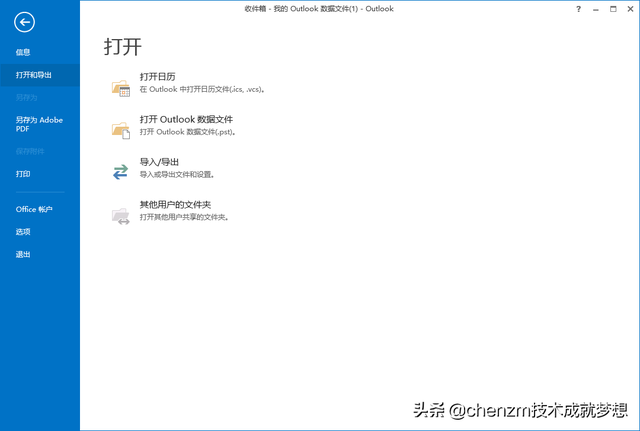 3 Dalam tetingkap fail import, pilih "Fail data Outlook (. .pst)" -> Langkah seterusnya
3 Dalam tetingkap fail import, pilih "Fail data Outlook (. .pst)" -> Langkah seterusnya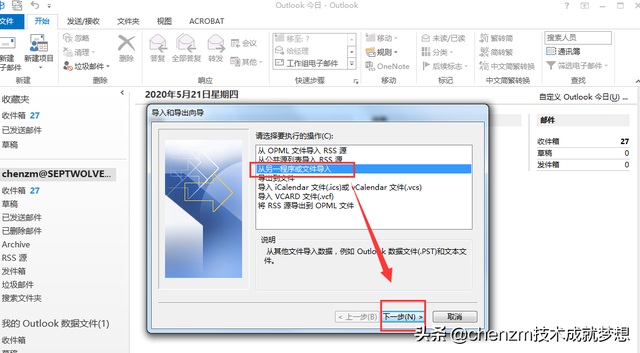 4. Pilih laluan fail sandaran dan pilih "Ganti item pendua dengan item yang diimport" -> Langkah seterusnya
4. Pilih laluan fail sandaran dan pilih "Ganti item pendua dengan item yang diimport" -> Langkah seterusnya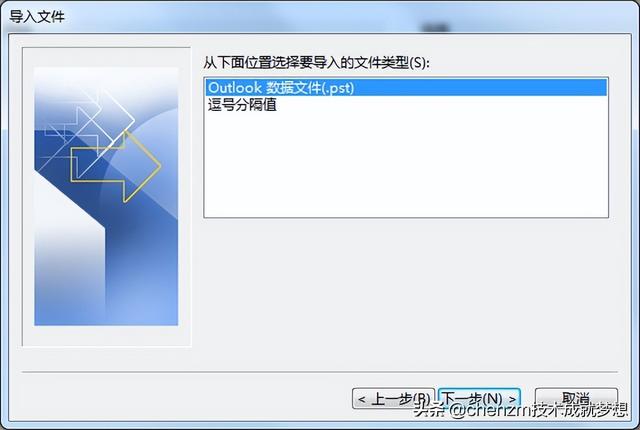 5. "Import projek ke folder yang sama" - >Selesai
5. "Import projek ke folder yang sama" - >Selesai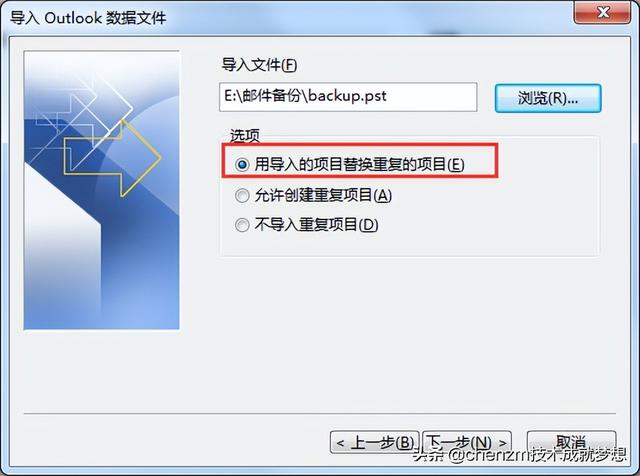
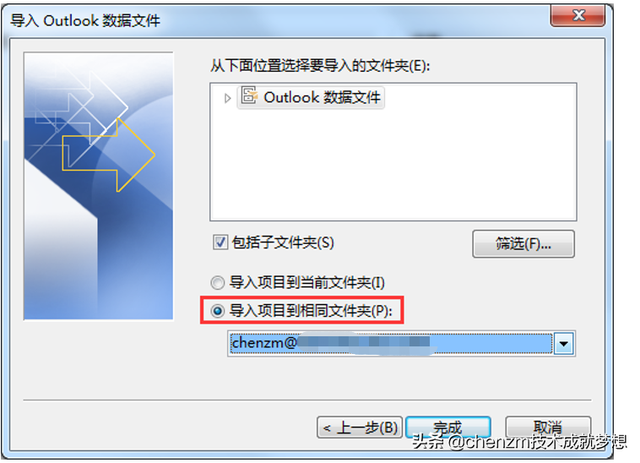
Atas ialah kandungan terperinci Pasang dan sandarkan fail e-cakera. Untuk maklumat lanjut, sila ikut artikel berkaitan lain di laman web China PHP!

